Propaganda
Ansioso para conferir a próxima iteração do Windows? Aqui está tudo o que você precisa saber para atualizar para o Windows 10 diretamente do Windows 7 ou 8.1 e começar a se familiarizar com o futuro do Windows.
Desde que foi lançado oficialmente no ano passado, o Windows 10 tem sido uma perspectiva intrigante para os usuários de PC. Dado que a Microsoft deve liberar a atualização para seu primeiro ano de disponibilidade, certamente parece que a empresa procura incentivar as pessoas a atualizar da maneira que puderem.
Para esse fim, a Microsoft tornou o mais fácil possível para os usuários iniciarem o Windows 10. Usando o Windows Update, é trivialmente simples se familiarizar com o futuro do Windows. Aqui está tudo o que você precisa saber sobre esse processo, bem como um guia para alguns dos principais recursos do Windows 10 que você deseja verificar por si mesmo.
Antes de atualizar
Enquanto o Windows 10 ainda está em fase de teste, vale a pena demorar um pouco antes de instalar o Technical Visualização para considerar os riscos do uso de qualquer tipo de software de pré-lançamento - particularmente um novo sistema. Isso não deve necessariamente assustá-lo, é apenas importante deixar claro
o que é a Visualização Técnica e não é Por que a visualização técnica do Windows 10 não deve ser seu sistema operacional principalSe você acha que o Windows 10 é um keylogger, não sabe nada sobre o objetivo de uma Visualização Técnica. Tudo bem, porque estamos aqui para explicar. consulte Mais informação . Haverá erros, pode não funcionar exatamente como o esperado, e seu uso será monitorado para que a Microsoft possa continuar a refinar o software antes de seu lançamento oficial. Por esses motivos, é recomendável que você não instale a Visualização técnica no seu computador principal.Atualizando para o Windows 10
Embora exista mais de uma maneira de instalar o Windows 10 no seu computador, o método mais fácil é usar o Windows Update. A instalação preservará todos os seus arquivos pessoais e programas instalados. No entanto, há um pouco de base para estabelecer antes que você possa seguir esse caminho. Primeiro, reserve um momento para examinar o requisitos de sistema para Windows 10 e confirme se o seu computador será capaz de lidar com isso.
Depois, você precisa se inscrever no programa Windows Insider no Site da Microsoft. Esse é um procedimento muito pequeno e, se você já tiver uma conta da Microsoft, serão necessários apenas alguns cliques. Depois de fazer isso, você está pronto para iniciar a atualização. visite a página de visualização técnica [Link quebrado removido] no site da Microsoft e clique em Iniciar atualização agora para iniciar o processo.

O site começará a baixar os arquivos necessários para preparar sua atualização - inicie o executável após o download e instalará esses arquivos. Posteriormente, você provavelmente será solicitado a reiniciar o computador antes que o estágio final do processo possa começar. Feito isso, abra o Windows Update e você verá algo semelhante à captura de tela acima.
Esta é sua última chance de desistir. Certifique-se de que deseja atualizar definitivamente para o Windows 10. Nesse caso, clique em Instalar e você será conduzido pelo processo de atualização da mesma forma que em qualquer nova versão do sistema operacional.
A instalação pode levar algum tempo, até mais de uma hora, portanto, não se preocupe se parecer um processo lento. Quando terminar, você terá a oportunidade de ajustar algumas configurações para se adequar ao seu gosto ou simplesmente usar as configurações expressas para acelerar o processo.

Quando terminar, você deverá estar em funcionamento com uma instalação completa do Windows 10.
Qual o proximo?
Com o Windows 10 instalado recentemente no seu computador, é hora de testar alguns dos novos recursos que o Windows 10 oferecerá em sua versão completa. Muitas dessas novas funcionalidades estão no seu melhor quando estão em uso em um dispositivo habilitado para toque ou dispositivo dois-em-um, mas mesmo se você estiver usando um PC de mesa convencional, há algumas coisas para você experimentar Fora.
Alterações na área de trabalho
Dependendo de qual versão do Windows você atualizou, você verá diferentes alterações na área de trabalho; por exemplo, os usuários do Windows 8 descobrirão que agora é a primeira coisa a preencher sua tela enquanto você liga, em vez da tela inicial. Este tem inicializando na área de trabalho 10 Hacks da tela inicial do Windows 8O Windows está caminhando para uma direção mais bloqueada com o Windows 8 e sua tela Iniciar e o ambiente de aplicativos "Moderno". Não há como negar isso - você não pode nem definir um plano de fundo da tela inicial personalizado sem instalar ... consulte Mais informação foi um ajuste popular, mas antigamente era uma personalização que os indivíduos teriam que implementar por si mesmos - agora, parece que a Microsoft está seguindo a sabedoria de seus usuários.
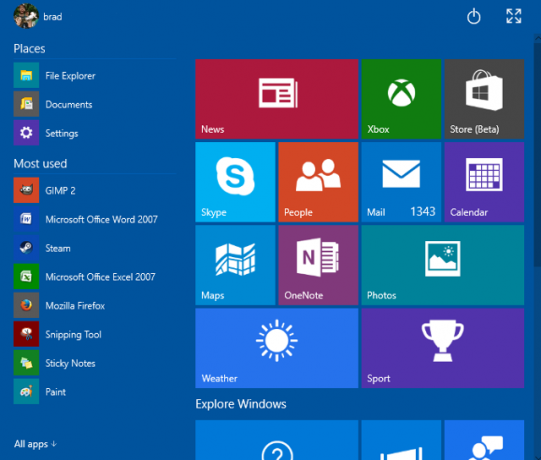
No entanto, essa não é a única alteração que foi feita. A tela inicial foi absorvida no menu Iniciar, mantendo a mesma interface baseada em blocos, mas facilitando o acesso a partir do ambiente de área de trabalho. Por padrão, também há uma barra de pesquisa na barra de tarefas, que pode pesquisar no seu computador ou usar o Bing para pesquisar na Internet.
Universal Apps
Parece que o que antes era chamado de aplicativos modernos está sendo renomeado como aplicativos universais, à luz da A iniciativa da Microsoft de oferecer software que ofereça uma experiência comparável, independentemente do dispositivo que você é usando. Uma prévia do versão habilitada para toque do pacote Microsoft Office Microsoft Office entra em uma nova era com o Touch First Apps e o novo Desktop SuiteO Office é o padrão-ouro para suítes de escritório há muito tempo. A Microsoft está trabalhando duro para mantê-lo assim, pois está se expandindo para novas plataformas e tecnologias. consulte Mais informação está disponível atualmente para usuários que executam a Visualização técnica para baixar e testar, com a linha principal do Word, Excel e PowerPoint, tudo incluído.

Os aplicativos em geral também sofreram uma mudança considerável; agora você pode iniciá-los na área de trabalho como uma janela própria. Esse é um dos muitos ajustes no Windows 10 que visam integrar a interface Moderna à área de trabalho tradicional, em vez das tentativas anteriores de manter os dois separados um do outro.
Ver Tarefas e Mais
Há uma abundância de novos recursos e ajustes Windows 10 em imagens - uma visita guiada à pré-visualização técnicaA pré-visualização técnica do Windows 10 já está disponível para todos. Alguns erros à parte, parece promissor. Guiaremos você pela nova captura de tela do Windows, uma de cada vez. consulte Mais informação a seguir após a atualização para o Windows 10 - mas se as coisas ficarem demais, você sempre poderá acessar o Modo de Tarefa para ajudar a simplificar as coisas.

Esse novo recurso permite que os usuários façam um balanço de todos os programas em execução e os separem em diferentes áreas de trabalho para executar tarefas diferentes. Os usuários de Mac talvez reconheçam esse tipo de funcionalidade no Mission Control do OS X, e certamente é uma ferramenta útil para ter à sua disposição.
Entre os novos recursos e os ajustes na funcionalidade existente, parece que o futuro do Windows Windows 10: O sonho de um sistema operacional entre dispositivos está se tornando realidade e é gratuitoA Microsoft está ousadamente entrando no futuro com software e hardware inovadores. O Windows como serviço e a mobilidade da experiência foram as principais palavras-chave do recente briefing do Windows 10. Mais importante ainda, o Windows 10 ... consulte Mais informação é realmente muito brilhante. A Microsoft aceitará o feedback do usuário da Visualização técnica para refinar a versão completa; portanto, se você deseja desempenhar um papel na forma como o Windows 10 está se desenvolvendo, não há tempo como o presente para obter começado.
Você tomou a iniciativa e atualizou para o Windows 10? Compartilhe suas dicas para o novo sistema operacional, bem como quaisquer conselhos sobre o próprio processo de atualização na seção de comentários abaixo.
Escritor inglês atualmente baseado nos EUA. Encontre-me no Twitter via @radjonze.

